6.3. nmtui를 사용하여 네트워크 브리지 구성
nmtui 애플리케이션은 NetworkManager에 대한 텍스트 기반 사용자 인터페이스를 제공합니다. nmtui 를 사용하여 그래픽 인터페이스 없이 호스트에서 네트워크 브릿지를 구성할 수 있습니다.
nmtui 에서 :
- 커서 키를 사용하여 이동합니다.
- 버튼을 선택하고 Enter 를 누릅니다.
- Space 를 사용하여 확인란을 선택하고 지웁니다.
사전 요구 사항
- 서버에 두 개 이상의 실제 또는 가상 네트워크 장치가 설치되어 있습니다.
- 이더넷 장치를 브리지 포트로 사용하려면 물리적 또는 가상 이더넷 장치를 서버에 설치해야 합니다.
절차
네트워크 브리지를 구성할 네트워크 장치 이름을 모르는 경우 사용 가능한 장치를 표시합니다.
# nmcli device status DEVICE TYPE STATE CONNECTION enp7s0 ethernet unavailable -- enp8s0 ethernet unavailable -- ...start
nmtui:# nmtui-
Edit a connection을 선택하고 Enter 를 누릅니다. -
추가를누릅니다. -
네트워크 유형 목록에서
Bridge를 선택하고 Enter 를 누릅니다. 선택 사항: 생성할 NetworkManager 프로필의 이름을 입력합니다.
프로필이 여러 개인 호스트에서 의미 있는 이름을 사용하면 프로필의 용도를 쉽게 식별할 수 있습니다.
-
생성할 브리지 장치 이름을
장치필드에 입력합니다. 생성할 브리지에 포트를 추가합니다.
-
Slaves목록 옆에 있는Add를 누릅니다. -
브리지에 포트로 추가할 인터페이스 유형(예:
이더넷)을 선택합니다. - 선택 사항: 이 브리지 포트에 대해 생성할 NetworkManager 프로필의 이름을 입력합니다.
-
포트의 장치 이름을
장치필드에 입력합니다. OK를 눌러 브리지 설정을 사용하여 창으로 돌아갑니다.그림 6.1. 이더넷 장치를 브리지에 포트로 추가
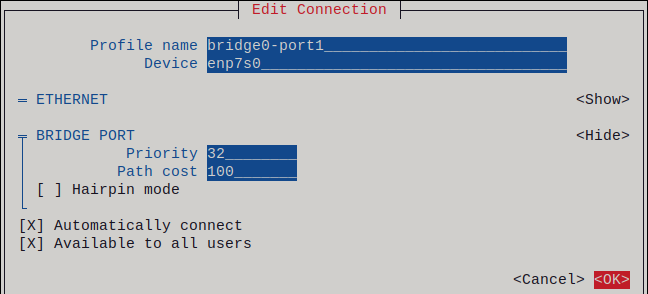
- 이 단계를 반복하여 브리지에 더 많은 포트를 추가합니다.
-
환경에 따라
IPv4 구성 및영역에서 IP 주소 설정을 적절하게 구성합니다. 이를 위해 다음 영역 옆에 있는 버튼을 누른 후 다음을 선택합니다.IPv6 구성-
브리지에 IP 주소가 필요하지 않은 경우
비활성화됨 -
DHCP 서버 또는 SLAAC(상태 비저장 주소 자동 구성)가 브리지에 IP 주소를 동적으로 할당하는 경우 자동 입니다.
네트워크에 고정 IP 주소 설정이 필요한 경우
수동. 이 경우 추가 필드를 작성해야 합니다.-
추가 필드를 표시하도록 구성할 프로토콜 옆에
Show를 누릅니다. 주소옆에 있는추가를 클릭하고 CIDR(Classless Inter-Domain Routing) 형식으로 IP 주소와 서브넷 마스크를 입력합니다.서브넷 마스크를 지정하지 않으면 NetworkManager는 IPv4 주소에 대해
/32서브넷 마스크와 IPv6 주소에 대해/64를 설정합니다.- 기본 게이트웨이의 주소를 입력합니다.
-
DNS 서버옆에 있는추가를 클릭하고 DNS 서버 주소를 입력합니다. -
검색 도메인옆에 있는추가를 클릭하고 DNS 검색 도메인을 입력합니다.
-
추가 필드를 표시하도록 구성할 프로토콜 옆에
그림 6.2. IP 주소 설정이 없는 브리지 연결 예
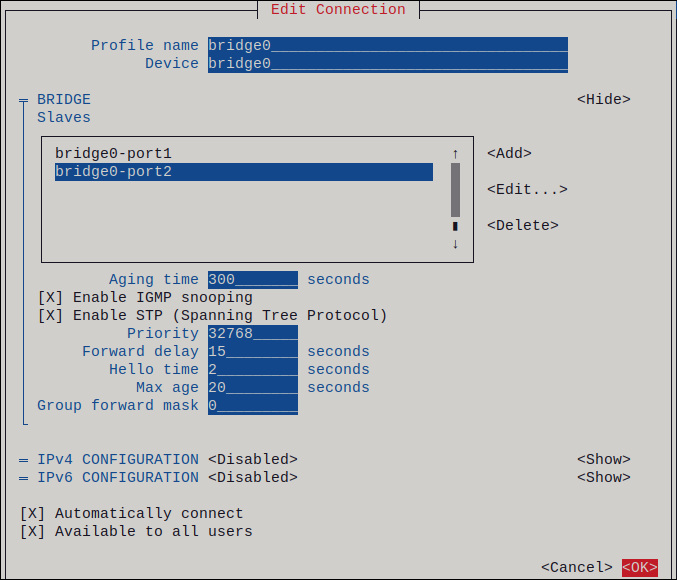
-
브리지에 IP 주소가 필요하지 않은 경우
-
OK를 눌러 새 연결을 만들고 자동으로 활성화합니다. -
다시키를 눌러 기본 메뉴로 돌아갑니다. -
Quit을 선택하고 Enter 를 눌러nmtui애플리케이션을 종료합니다.
검증
ip유틸리티를 사용하여 특정 브리지의 포트인 이더넷 장치의 링크 상태를 표시합니다.# ip link show master bridge0 3: enp7s0: <BROADCAST,MULTICAST,UP,LOWER_UP> mtu 1500 qdisc fq_codel master bridge0 state UP mode DEFAULT group default qlen 1000 link/ether 52:54:00:62:61:0e brd ff:ff:ff:ff:ff:ff 4: enp8s0: <BROADCAST,MULTICAST,UP,LOWER_UP> mtu 1500 qdisc fq_codel master bridge0 state UP mode DEFAULT group default qlen 1000 link/ether 52:54:00:9e:f1:ce brd ff:ff:ff:ff:ff:ffbridge유틸리티를 사용하여 브리지 장치의 포트인 이더넷 장치의 상태를 표시합니다.# bridge link show 3: enp7s0: <BROADCAST,MULTICAST,UP,LOWER_UP> mtu 1500 master bridge0 state forwarding priority 32 cost 100 4: enp8s0: <BROADCAST,MULTICAST,UP,LOWER_UP> mtu 1500 master bridge0 state listening priority 32 cost 100 ...특정 이더넷 장치의 상태를 표시하려면
bridge link show dev < ethernet_device_name> 명령을사용합니다.